ආදර්ශන අනුවාදය භාවිතා කිරීමට තාවකාලික බලපත්රයක් ලබා ගන්නේ කෙසේදැයි දැන ගැනීමට කරුණාකර මෙම පිටුවේ පහළට අනුචලනය කරන්න.
වැඩසටහනේ ආදර්ශන අනුවාදය ඇතුළත් කිරීමට, පරිශීලකයා සඳහන් කරන්න NIKOLAY , මුරපදය 1 සහ භූමිකාව MAIN .
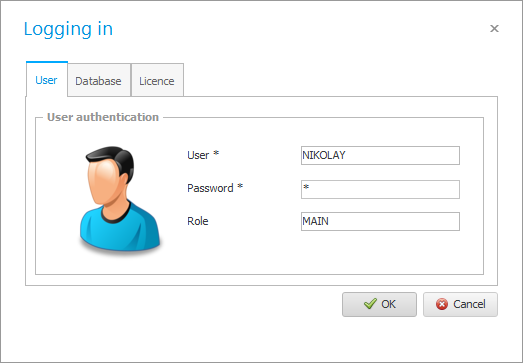
ඔබට මෙම දත්ත සමඟ ලොග් වීමට නොහැකි නම්, එයින් අදහස් වන්නේ අපගේ වැඩසටහනේ සංවර්ධකයින් ඔබට විසඳීමට උපකාර වන demo අනුවාදය ස්ථාපනය කිරීමේදී දෝෂ ඇති බවයි.
![]() අවශ්ය නම් කරුණාකර තාක්ෂණික සහාය අමතන්න.
අවශ්ය නම් කරුණාකර තාක්ෂණික සහාය අමතන්න.
තවද ඔබ මෘදුකාංගයේ ඔබේම පිටපතක් මිල දී ගත් විට, ඔබට දැනටමත් වෙනත් පිවිසුමක් සමඟ ' පරිශීලක ' ටැබයට ලොග් විය හැක. පිවිසුම් ඔබගේ සේවකයින්ගේ මුල් හෝ අවසාන නමට ගැලපේ. සෑම පිවිසුමක්ම ඉංග්රීසි අකුරින් ලියා ඇත.
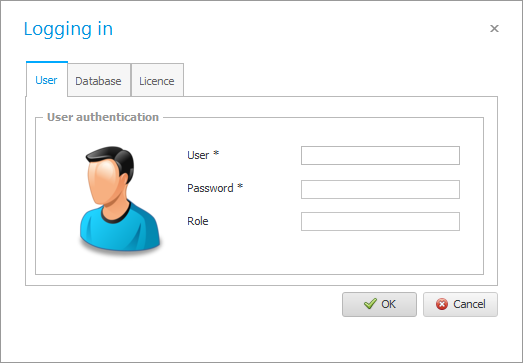
වැඩසටහනේ සම්පූර්ණ අනුවාදයේ භූමිකාවන් කිහිපයක් තිබිය හැකිය. ප්රධාන භූමිකාව යටතේ කළමනාකරු හෝ වැඩසටහන සඳහා වගකිව යුතු පුද්ගලයා වැඩ කරනු ඇත. සියලුම ක්රියාකාරීත්වය ඔවුන් පමණක් දකිනු ඇත.
![]() ඔවුන් ප්රවේශ හිමිකම් ලබා දෙන ආකාරය බලන්න.
ඔවුන් ප්රවේශ හිමිකම් ලබා දෙන ආකාරය බලන්න.
![]() වෙනත් පරිශීලකයෙකු ලෙස වැඩසටහනට නැවත සම්බන්ධ වන ආකාරය ඉගෙන ගන්න.
වෙනත් පරිශීලකයෙකු ලෙස වැඩසටහනට නැවත සම්බන්ධ වන ආකාරය ඉගෙන ගන්න.
ලොග් වීමෙන් පසු, වැඩසටහනේ පතුලේම "තත්ව තීරුව" වැඩසටහන ඇතුල් කළේ කුමන පිවිසුම යටතේද යන්න ඔබට දැක ගත හැකිය.
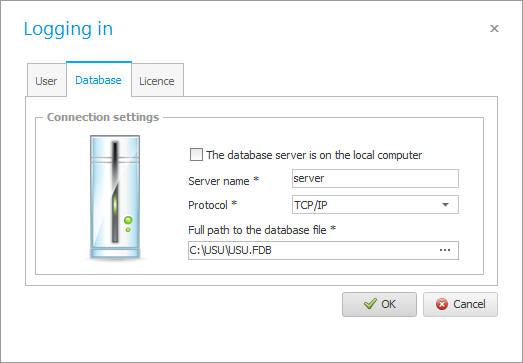
![]() දත්ත සමුදා මාර්ගයක් නියම කරන්නේ කෙසේද යන්න හොඳින් කියවන්න.
දත්ත සමුදා මාර්ගයක් නියම කරන්නේ කෙසේද යන්න හොඳින් කියවන්න.
නිශ්චිත පරිගණකයකින් වැඩසටහනේ වැඩ කිරීමට හැකි වීම සඳහා, ඔබ විසින් නිකුත් කරන ලද බලපත්රයේ අංකය ' බලපත්ර ' ටැබය මත ඇතුළත් කළ යුතුය.
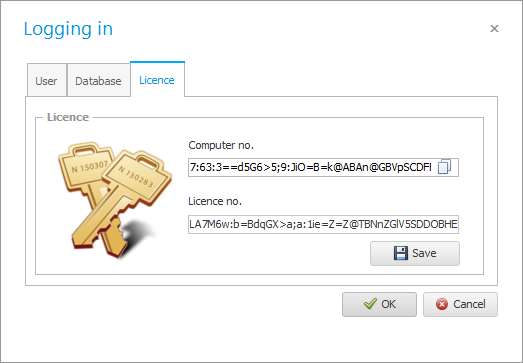
මිලදී ගත් බලපත්ර සංඛ්යා නිකුත් කරනු ලබන්නේ ' Universal Accounting System ' හි සංවර්ධකයින් විසිනි.
තවද ඔබ පළමු වරට demo අනුවාදය බාගත කර දියත් කර ඇත්නම්, ' GET DEMO ACCESS ' බොත්තම ක්ලික් කිරීමෙන් තාවකාලික බලපත්ර අංකය ස්වයංක්රීයව ලබා ගත හැක.
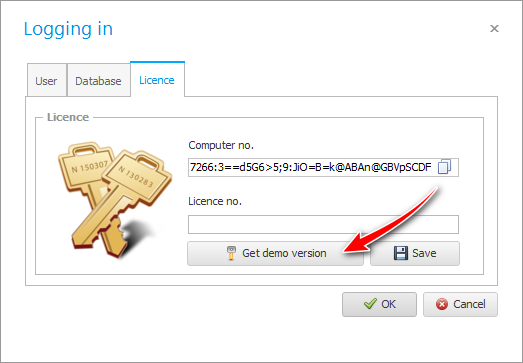
මුලින්ම ඔබ කෙටි ප්රශ්නාවලියක් පිරවිය යුතුය.
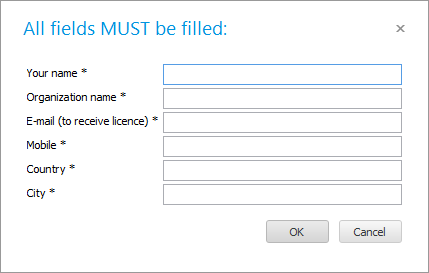
වෙනත් ප්රයෝජනවත් මාතෘකා සඳහා පහත බලන්න:
![]()
විශ්ව ගිණුම්කරණ පද්ධතිය
2010 - 2024